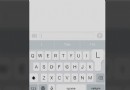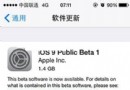怎樣為icloud通訊錄添加群組
編輯:IOS技巧綜合
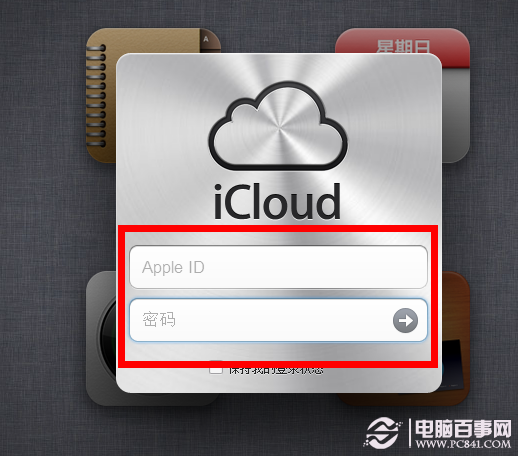
怎樣為icloud通訊錄添加群組 二、登錄成功以後,在主頁面上點擊“通訊錄”圖標,如下圖所示
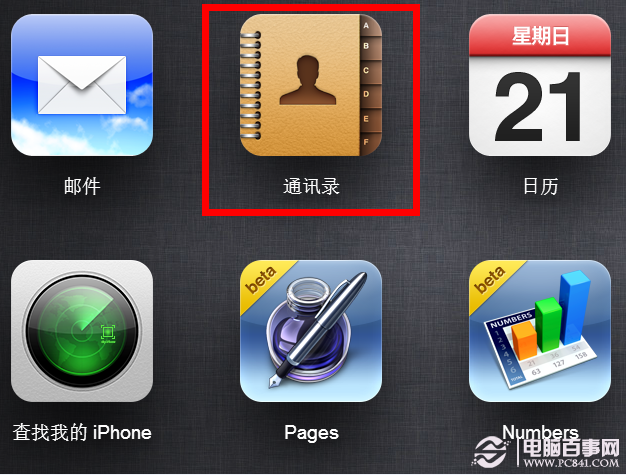
怎樣為icloud通訊錄添加群組 三、接下來點擊頁面中的”群組“圖標,如下圖所示
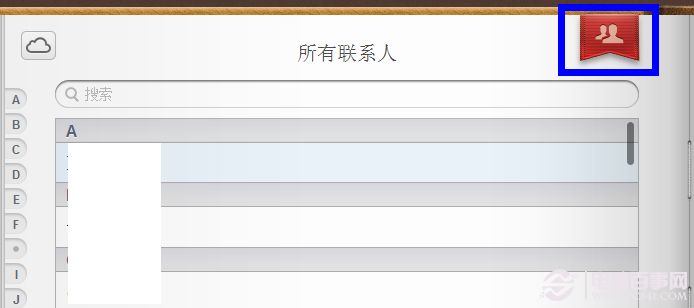
怎樣為icloud通訊錄添加群組 四、在群組管理頁面中點擊底部的“+”圖標,添加一個新的群組,如下圖所示
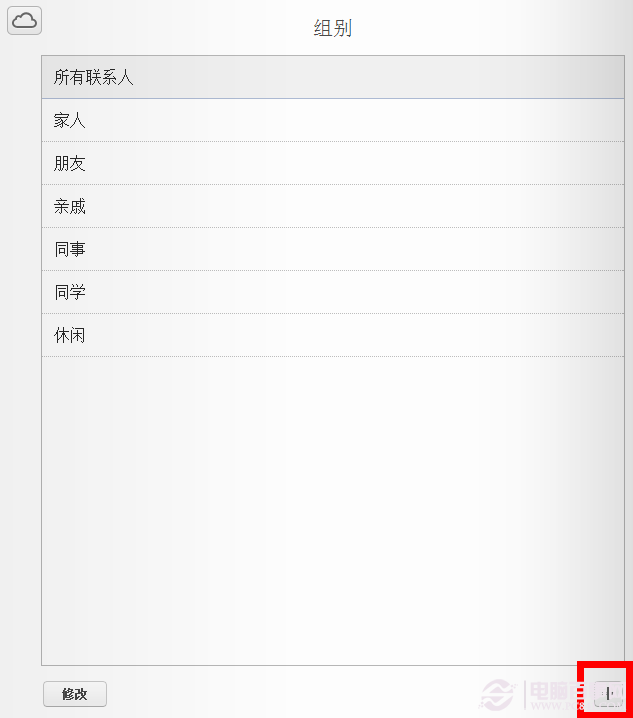
怎樣為icloud通訊錄添加群組 五、當我們點擊上圖中的“+”圖標以後,會出現一個以”未命名組 1“的新群組,如下圖標注所示
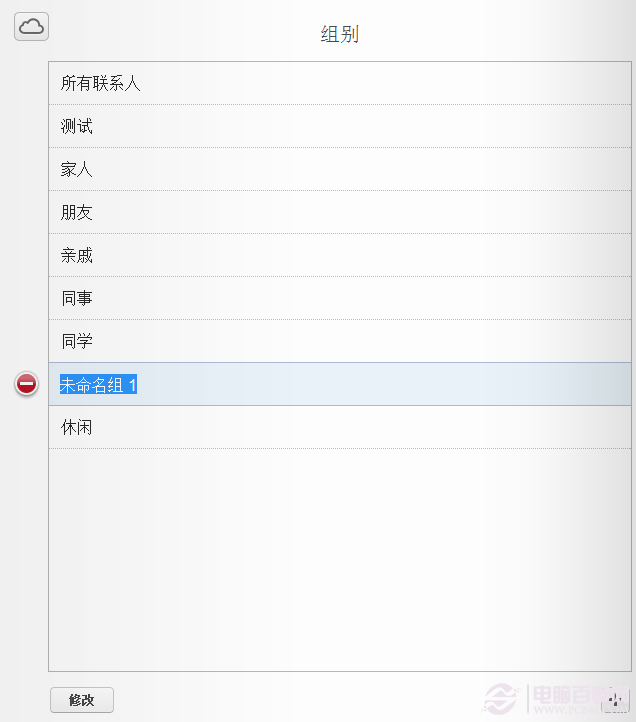
怎樣為icloud通訊錄添加群組 六、然後我們把鼠標點擊這個新建立的群組,將其修改為“測試”,如下圖所示。
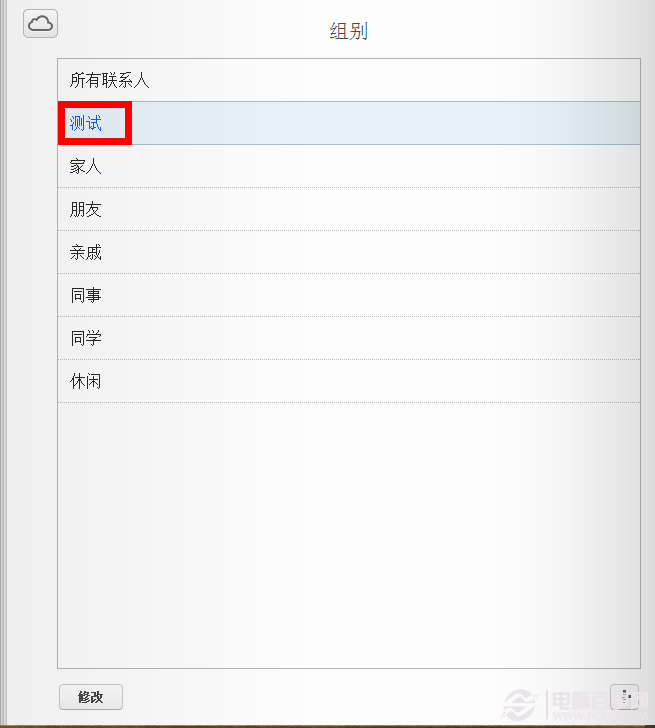
怎樣為icloud通訊錄添加群組 七、回到 iphone 或者 iPad上,找到“通訊錄”圖標,點擊打開它,如下圖所示
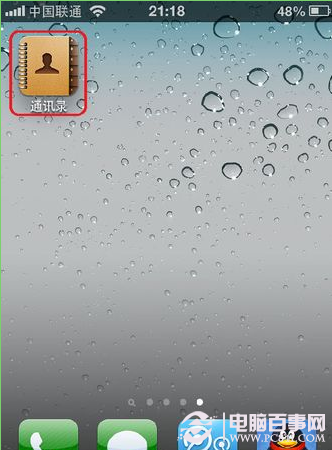
怎樣為icloud通訊錄添加群組 九、點擊下圖紅色標注的“群組”圖標,如下圖所示
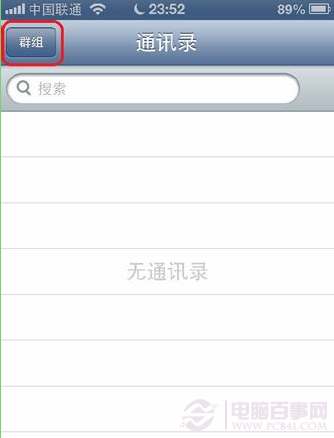
怎樣為icloud通訊錄添加群組 十、點擊下圖紅色標注的刷新圖標,如下圖所示
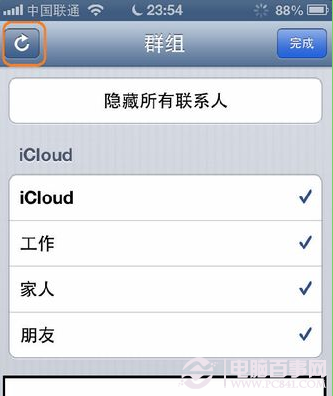
怎樣為icloud通訊錄添加群組
十一、等待系統同步更新即可看到之前創建的新群組了。
相關文章
+- 鍵盤彈出時會籠罩文本框怎樣處理
- 應用Xcode為iOS運用項目創立PCH文件的辦法及運用示例
- CI Weekly #7 | Instgram/Quora 等大公司怎樣做繼續部署?
- iOS在自定義控件中怎樣獲取以後的navigationController停止push頁面
- iOS工程中一天只讓停止一次的操作怎樣做?
- 怎樣應對IOS(蘋果)強迫啟用 App Transport Security(ATS)平安功用
- Xcode 【發布形態下怎樣捕捉解體日志上傳到服務器】
- 辭別被拒,怎樣提升iOS審核經過率(上篇)
- 怎樣完成超出父視圖的button以及呼應鏈相關內容
- 怎樣處理UITableViewCell因重用機制惹起的重影問題
- iOS------教你如何APP怎樣加急審核
- 挪動端怎樣肅清輸出框內暗影
- Swift中的下劃線怎樣用
- ibireme 之怎樣讓iOS 堅持界面流利(原理)
- iOS中UITableview錯位的問題怎樣修復